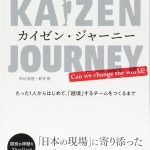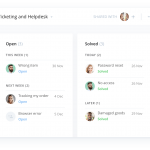こんにちは、Wrikeエバンジェリスト(自称)兼Webデザイナーのいしかわです。
今日は、Wrike歴2年以上の私が、高機能プロジェクト管理/タスク管理ツールとして国内外で人気のWrikeについて、無料でもこれだけ使える!というのを余すことなくお伝えします。
Wrikeの無料プランとは
Wrikeには下記の5つのプランがあります。見て分かるように、Wrikeはけして安くありません。コスパが高いことは使ってみると分かりますが、チームで使うプロジェクト管理ツールは一度使い始めたらそう簡単に変えられないものなので、なかなか手を出しにくい価格であることは間違いないでしょう。
- ベーシック:5ユーザーまで無料
- プロフェッショナル:5ユーザー毎に月49ドル
- ビジネス:5ユーザー毎に月124ドル
- マーケティング:5ユーザー毎に月174ドル
- エンタープライズ:数千ユーザーまで応相談
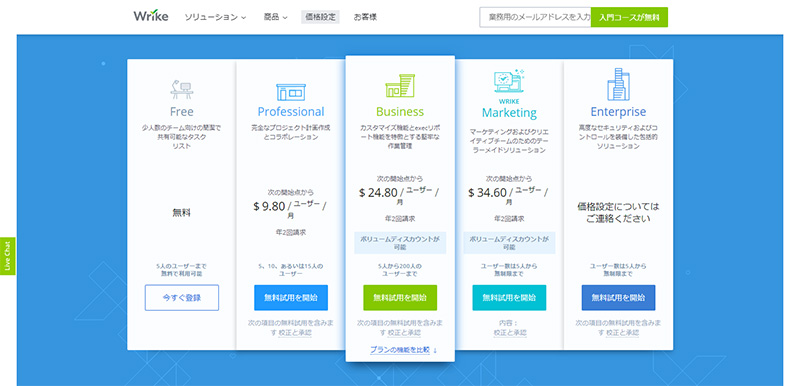
この中でも無料で使えるプランは「ベーシックプラン」になります。使えるユーザー数が5名までと限りがありますが、抑えられるコストはできるだけ抑えたい、少人数のチームやスタートアップにとっては、とても嬉しいプランだと思います。
ただし、ベーシックプランはユーザー数の制限だけでなく、一部の機能が使えません。これが使えないと困る…というものも中にはありますが、他のツールで代替できたり、そもそも自分たちは使わない、というものもあると思いますので、5名以下なら課金する前にまずは無料でしばらく使ってみるというのも一つの手だと思います。
無料プランで使えない機能
無料プランで使えない機能は以下のようなものです。他にもありますが、使えないことが問題になりそうなものをピックアップしています。
- サブタスク・・・タスクの中にさらにタスクが入れられる機能
- タイムトラッキング・・・タスクの作業時間を計測し集計できる機能
- リクエストフォーム・・・タスクの内容をあらかじめ用意したフォームで登録できる機能
- ガントチャート・・・そのまんま、ガントチャート機能です
- カスタムフィールド・・・タスク詳細の入力項目をカスタマイズできる
- ワークフロー・・・タスクのステータスをカスタマイズできる
特に、サブタスク、タイムトラッキング、ガントチャートが使えないのは、ちょっと残念です。
ですが、これらが使えなくてもWrikeは十分高機能です。無料でどこまでできるかを見ていきましょう。
Wrikeは無料プランでもプロジェクト管理がここまでできる
1:タスクをプロジェクトとフォルダで管理できる
Wrikeではタスクを「プロジェクト」と「フォルダ」という枠でまとめて管理することができます。「プロジェクト」は期限があるもの、「フォルダ」は何か決まったルール毎に取りまとめるのに向いています。
さらに、プロジェクトとフォルダは1回層だけ更に下にプロジェクトやフォルダをつくることができます(課金すると無制限につくれる)。プロジェクトの下にフォルダをつくれるし、フォルダの下にプロジェクトをつくれます。
後日、フォルダをプロジェクトに変えたりなども自由自在です。また、見やすいように色のついたラベルを付けることもできます。
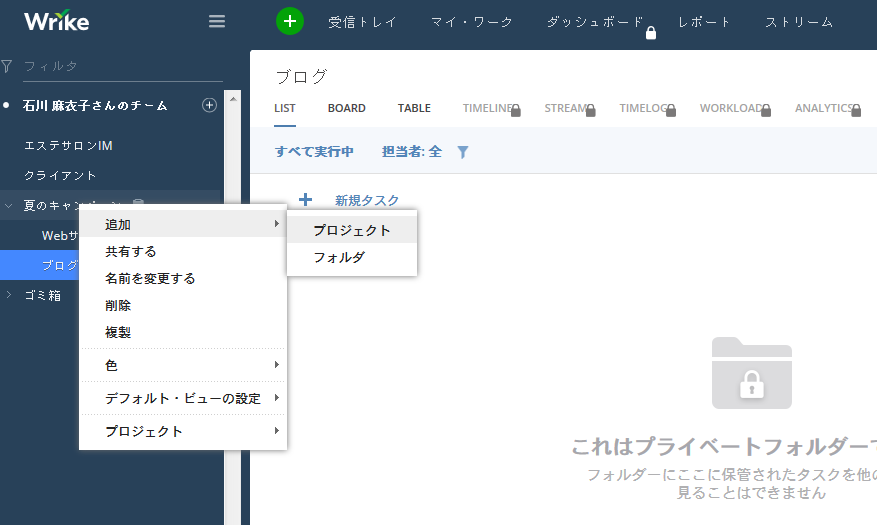
2:エディタが高機能すぎる
タスクの説明を長々と入れるときにも超絶便利なエディタが搭載されています。見出しや太字などはもちろん、文字に背景色を入れたり、リスト表示、テーブルまで。中でも一番これは!と思うのが、チェックボックス。ベーシックプランはサブタスクが使えないので、タスクの下層にタスクを配置することができないのですが、このチェックボックスがサブタスクの代わりに使えます。
他のメンバーと同時編集も可能(カーソルが出ます)。もちろん自動保存。そして、まさかのバージョン管理まで…恐ろしいほど高機能。
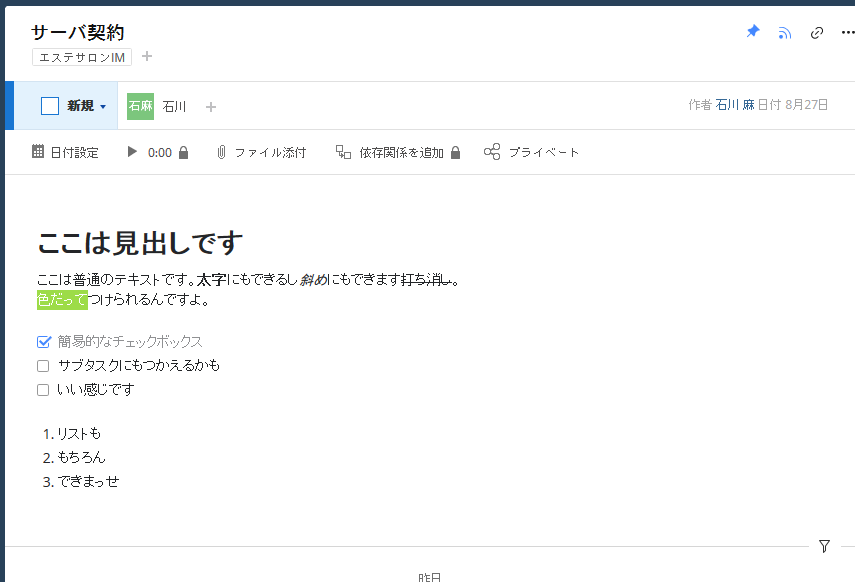
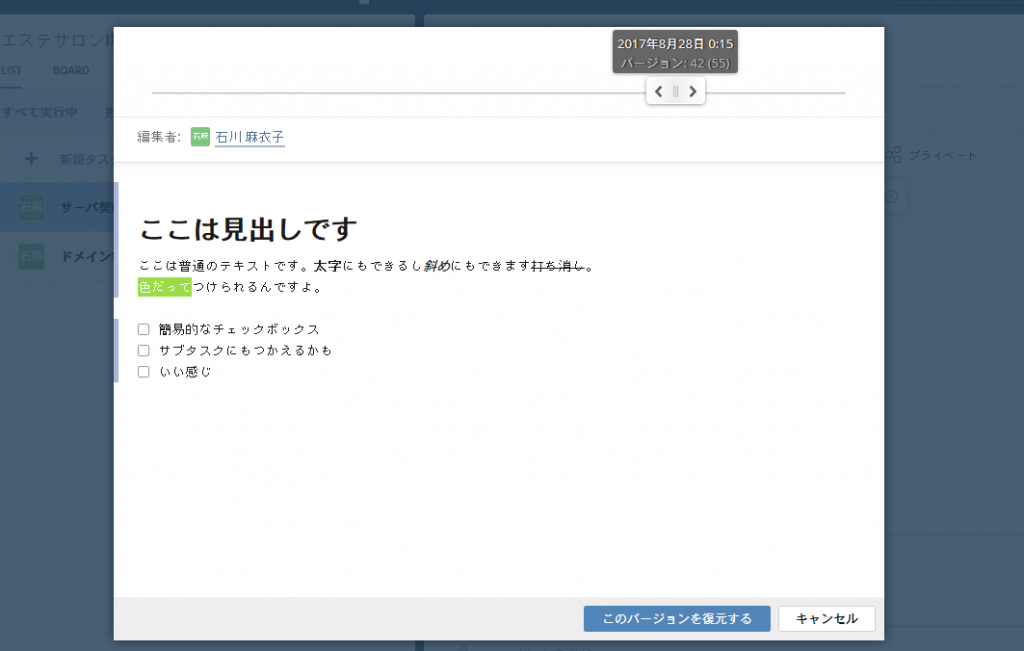
3:ステータスの更新を要求できる
タスクが滞っている時、ワンクリックで担当者にメールで状況確認をすることができます。メッセージの文例がかなり変ですが、、内容は修正できますので問題ありません。届いたメールには、すぐにレスポンスできるようにタスクへのリンクが貼られてあるので便利です。
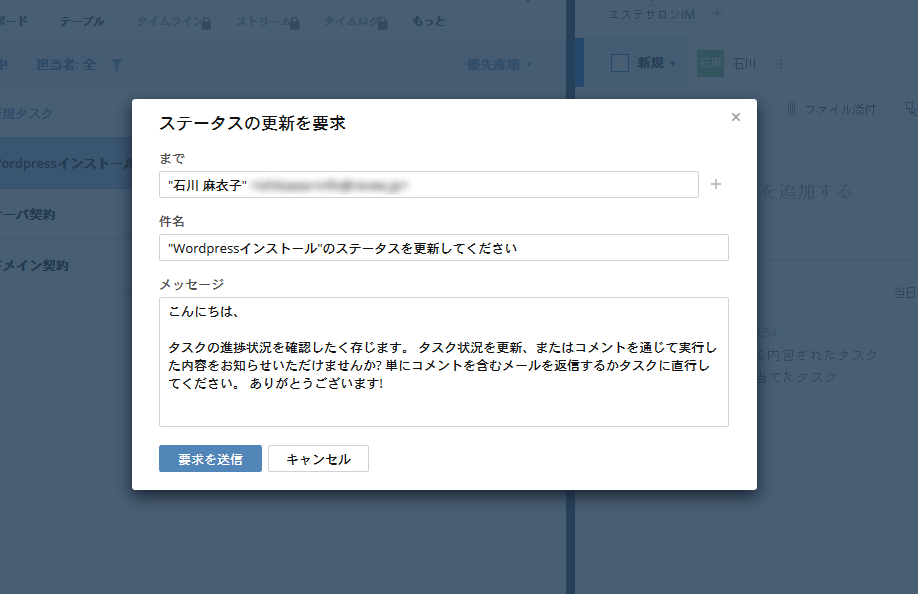
4:タスクの操作が簡単
タスクを別のプロジェクトやフォルダに移動したいという時、ドラッグアンドドロップで簡単に動かせたり、内容を選んで複製できたり、タスクの操作が何かと簡単にできるようになっています。(ドラッグアンドドロップはFirefoxでは挙動がおかしくなりましたが、移動自体はできます)
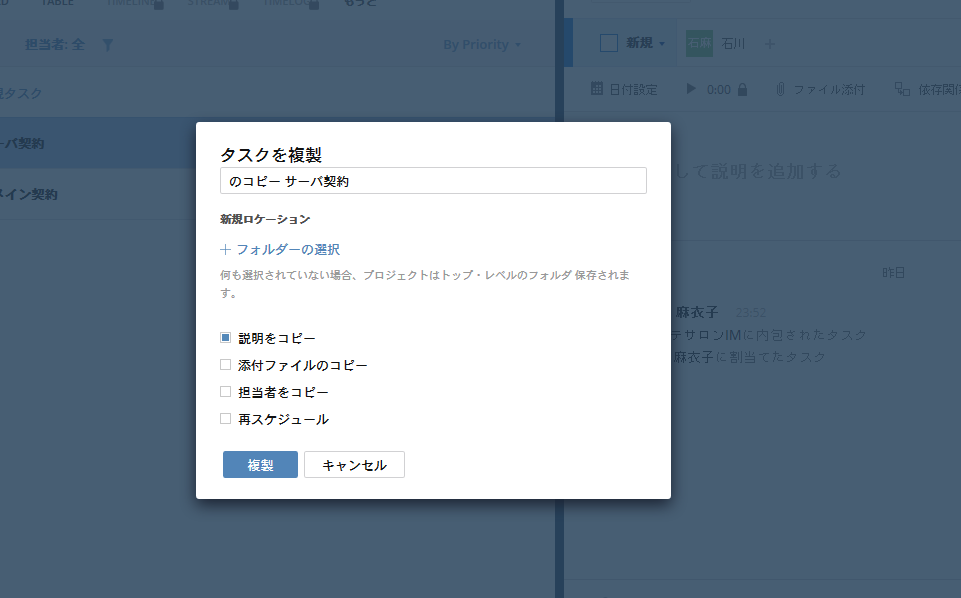
5:コメントに絵文字が使える&簡単ファイル添付
タスクにコメントをする際に絵文字が使えます。また、他の人のコメントに絵文字でリアクションすることができます。slackなどでもおなじみの絵文字でのコミュニケーションは、プロジェクト管理においては実はかなり重要なんじゃないかというのが持論です。わざわざテキストでコメントするほどでもないし、かといって何も反応しないのもアレだし…という時に重宝するのが絵文字です。
また、コメントでのファイル添付もGoogleドライブやDropboxなどから簡単にできるようになっています。もちろん、タスク自体へのファイル添付も同様にできます。
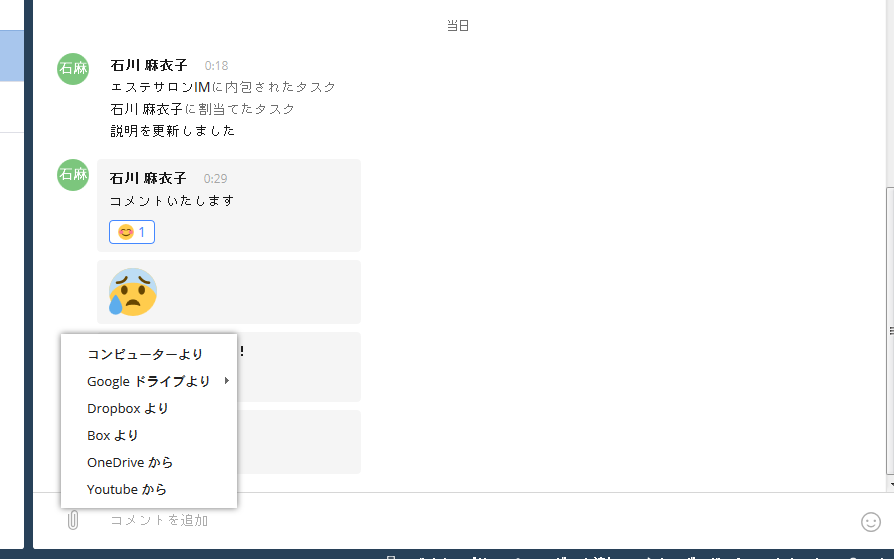
6.タスクの表示方法が3タイプ選べる&フィルタリングが便利
Wrikeの無料プランではタスクの表示方法が下記の3タイプから選べます。
- リスト:通常のタスク表示
- ボード:カンバン方式、Trelloのような形式
- テーブル:エクセルのような形式
カンバン方式のボードは、Trelloほどのユーザビリティの良さはありませんが、好きな人には使えるだけでもいいのかなと思います(最近追加された機能なのです)。Firefoxではうまく動作しないのが残念です…全体的にFirefoxではドラックアンドドロップの動作がダメなようです。
すごくいいなと思うのは、例えば設定画面などでいちいち表示タイプを変えるのではなく、すべてのタイプがワンクリックで見られるところです。やりたい操作や得たい情報に応じて、適した表示タイプをすぐに開くことができるのがとても便利です。
さらに、高度なフィルタリング機能を使うことで、タスクの漏れなく重複なく、効率よく管理していくことができます。
私がよく使う、好きな表示タイプはワークロードなのですが、こちらは残念ながら課金しないと使えません。ぜひ、無料体験時に試してみてください。
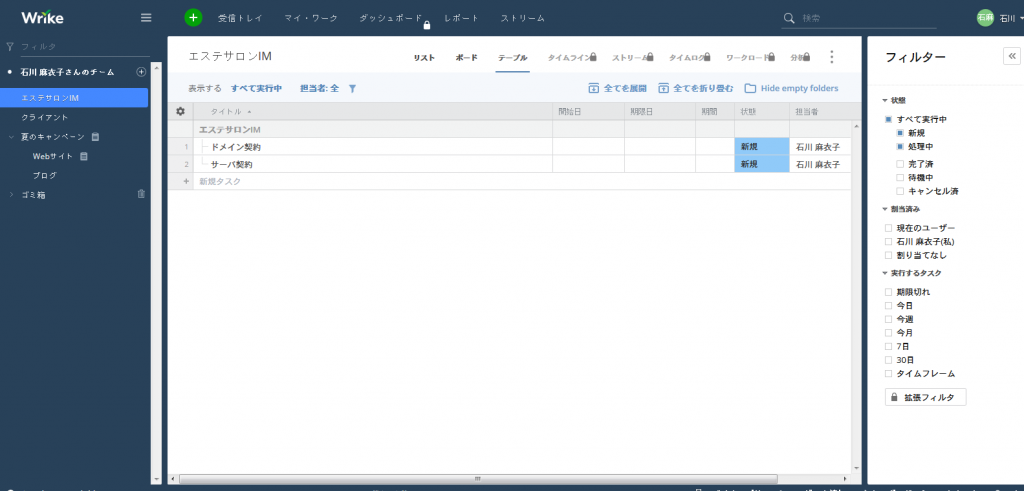
まとめ
いかがでしたでしょうか?Wrikeは無料プランでもこんなに便利な機能が満載なんだということが伝わったのではないかなと思います。5名以下のスモールチームでしたら、使わない手はありません。ぜひぜひお試しください。